【楽天お届け日指定の確認】
楽天にて「最短お届け可能日設定」の機能が始まり、この機能を設定をしたことによって今までお届け日指定を受けていなかったにも関わらずお届け日指定が入ってくるケースがあります。
今までお届け日指定を受けておらず、「最短お届け可能日設定」をされた店舗様は
以下の手順にて確認をお願いいたします。
※RMS管理者権限のあるアカウントでの確認するページとなります※
① RMSの 店舗設定 から 6 基本情報設定 を開く
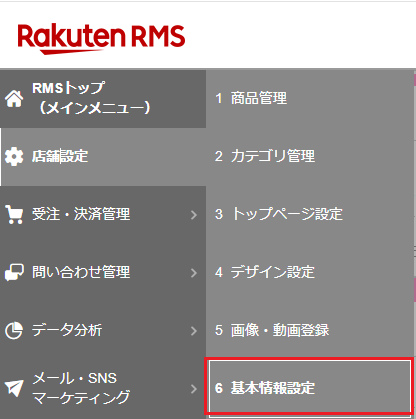
② 最短お届け可能日設定 を開く
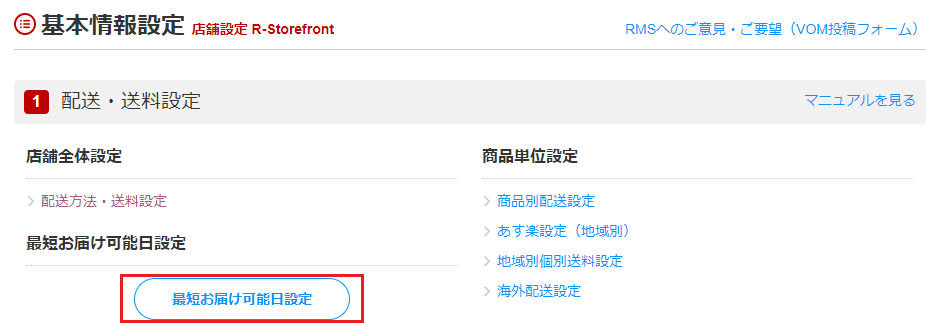
③ 配送日時指定 を開く
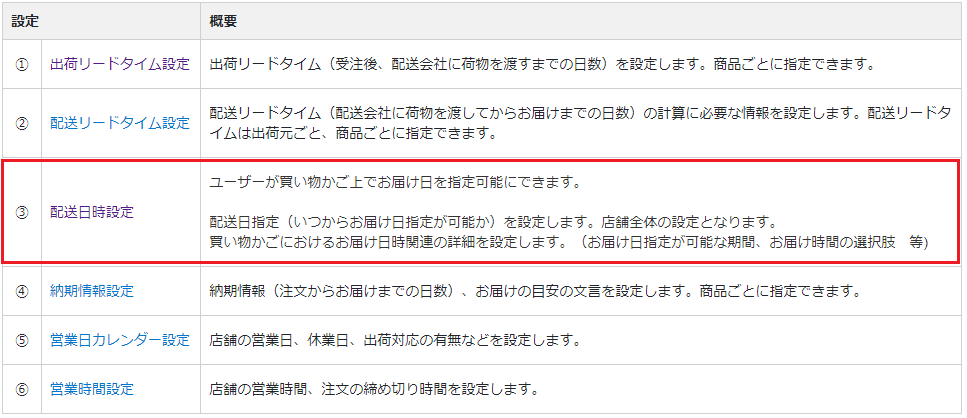
④ 配送日指定 と 配送可能期間 に数字が入っているかどうか確認する。
入っていない場合は、ご連絡ください。
入っている場合は、⑤に進んでください。
これから設定される際に、数字を入れない場合は、ご連絡ください。
入れる場合は、入力された後に、⑤の作業を行ってください。
※入れた場合、入れない場合のメリット、デメリットにつきましては、
弊社ではご案内出来かねます。
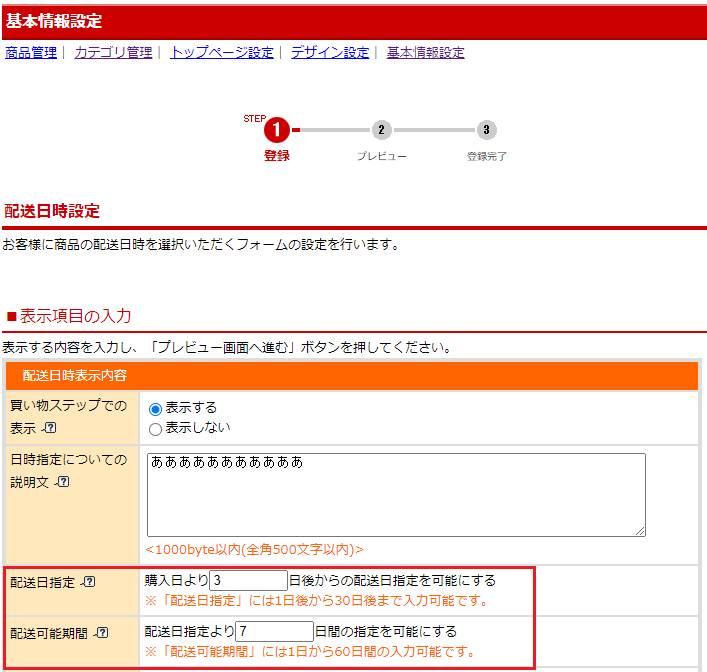
⑤ 店舗アップ♪の場合、メニューから店舗マスタを開き、楽天市場の明細を開きます。
画面下部にある「日時区分」を日時に変更してください。
※④にて、配送日指定 と 配送可能期間が設定された状態で行ってください。
※変更後の取り込みから、日時設定がある前提で取り込まれますのでご注意ください
※楽天市場に複数出店されている場合はそれぞれの明細で設定をお願いいたします。
設定後、正しくお届け日時が取り込まれているかご確認ください
頑張れ♪店長!fp7 or fmp12の場合は、メニュー画面左下にある「お届け日時抜取対応」を「●●:時間のみ」から、「●●:日時」に変更してください
※④にて、配送日指定 と 配送可能期間が設定された状態で行ってください。
※変更後の取り込みから、日時設定がある前提で取り込まれますのでご注意ください
設定後、正しくお届け日時が取り込まれているかご確認ください
頑張れ♪店長!fp5版については、ご連絡をお願いいたします










